Ich bin ja seit einigen Wochen stolzer Besitzer einer Garmin vivoactive HR. Das ist nicht nur eine schicke Uhr, sondern auch ein erstklassiker GPS-Tracker. Leider fehlte mir bis jetzt noch ein schönes Watchface (zu Deutsch eine Uhrendarstellung), die mir gefällt. Das Switch-Theme ist schon mal ganz gut, weil es Akkuladung, Herzschlag, kCal und gelaufene Strecke neben der Uhrzeit anzeigt, aber das Design ist verbesserungswürdig.
Also habe ich mir mal angeschaut, wie man so ein Watch Face erstellt. Es gibt prima Tutorials bei Garmin, die das einfach erklären. Die verwendete Sprache MonkeyC ist etwas gewöhnungsbedürftig. Sie soll eine angereicherte C-Variante sein, mutet aber wie Java mit schlechten Basic-Angewohnheiten (untypisierte Parameter) an. Kleine Kostprobe?
2
3
4
{
dc.drawText(dc.getWidth() / 2, position, fontType, text, Gfx.TEXT_JUSTIFY_CENTER);
}
Zum Glück erklären auch die Tutorials, wie man das MonkeyC bzw. das Connect IQ in Eclipse einbindet, sonst musste man das auch noch über Textzeile steuern. Ganz so viel Retrocharme brauch ich dann doch nicht. Jedenfalls habe ich mir als Ziel gestellt, ein Watchface zu erstellen, welches die Uhrzeit in Worten anzeigt. Auf der Webseite von Garmin gibt es auch ein Video, welches zeigt, wie man benutzerdefinierte Fonts einbindet. Und so entstand eine Uhr, die auch noch die Uhrzeit in einer Frakturschrift ausgibt.
Natürlich könnt ihr das Ergebnis selbst auf eure Uhr laden. Warnhinweis: Ich übernehme keine Garantie, dass das Watchface auf eurer Smartwatch läuft. Außerdem übernehme ich keine Verantwortung, wenn ihr eure Smartwatch zerstört und/oder damit unbrauchbar macht. Getestet habe ich das Watchface mit einer Garmin vivoactive HR (SW-Version 4.4). Dazu ladet ihr unter folgendem Link das Watchface herunter. Wenn ihr es heruntergeladen habt, schließt eure Uhr per USB an den Rechner an und kopiert die Datei in das Unterverzeichnis APPS. Danach die Uhr wieder abkoppeln.
Entweder wird jetzt schon die Uhrzeit mit dem neuen Watchface angezeigt oder ihr müsst es erst einstellen. Dazu drückt ihr lange auf die rechte Taste und wählt dann „Displaydesigns“. Jetzt wird euch das aktuelle Design angezeigt. Tippt auf den Namen des Design und euch wird die Liste der verfügbaren Watchfaces angezeigt. Scrollt jetzt zum Eintrag „Textwatchface“ und wählt ihn aus. Zwei mal auf die „Zurück“-Taste drücken und jetzt sollte das neue Watchface angezeigt werden (Siehe Warnhinweis!)


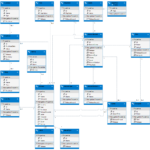
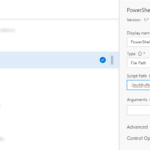

Hi,
ist es möglich das Watchface als Download zu bekommen? MfG
Hallo,
klar doch – sehr gerne sogar! Da der Beitrag jetzt schon über ein Jahr alt ist und die OS-Version auf der Uhr mittlerweile schon Version 4.4 hat, läuft mein altes Watchface gar nicht mehr. Ich erstelle mal eine Version für die aktuellste Version und melde mich dann wieder.
Viele Grüße,
Jan
Hallo,
das Watchface ist jetzt verfügbar – aber nur für eine vivoactive HR mit aktueller Software.
Viele Grüße + Viel Spaß